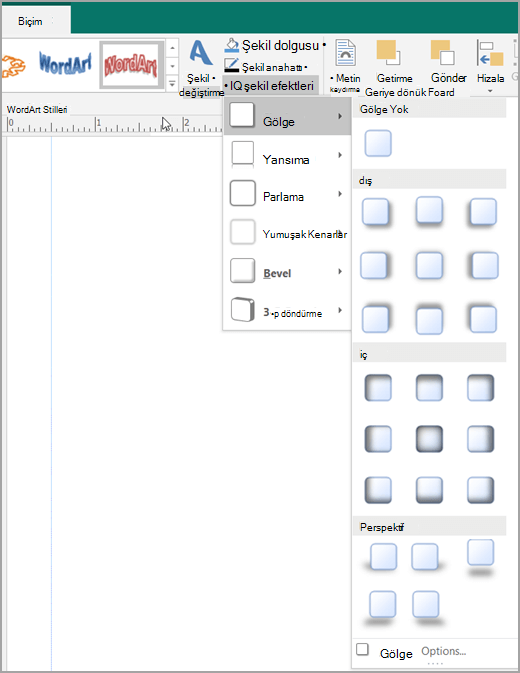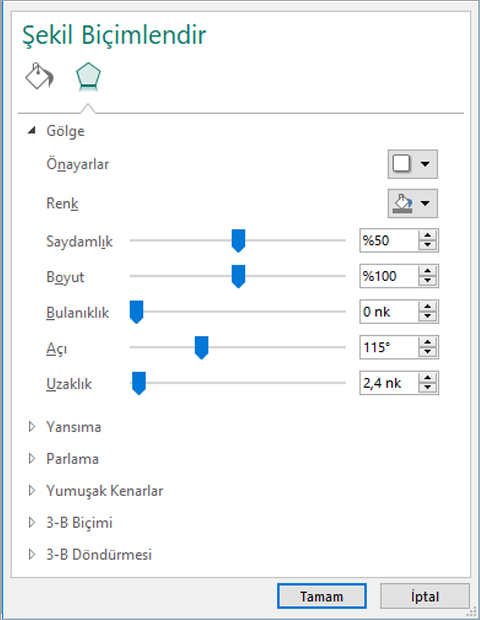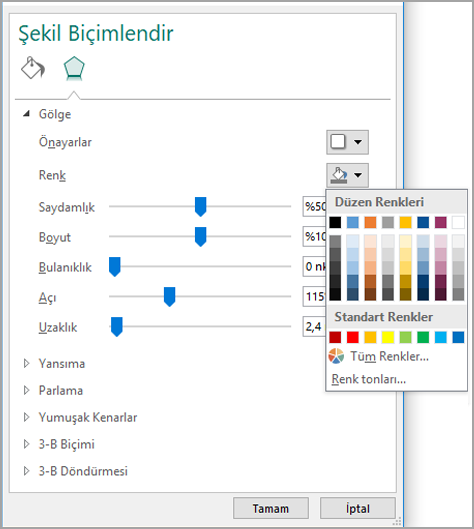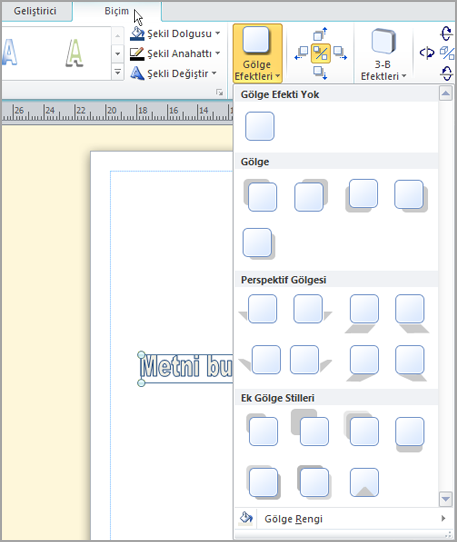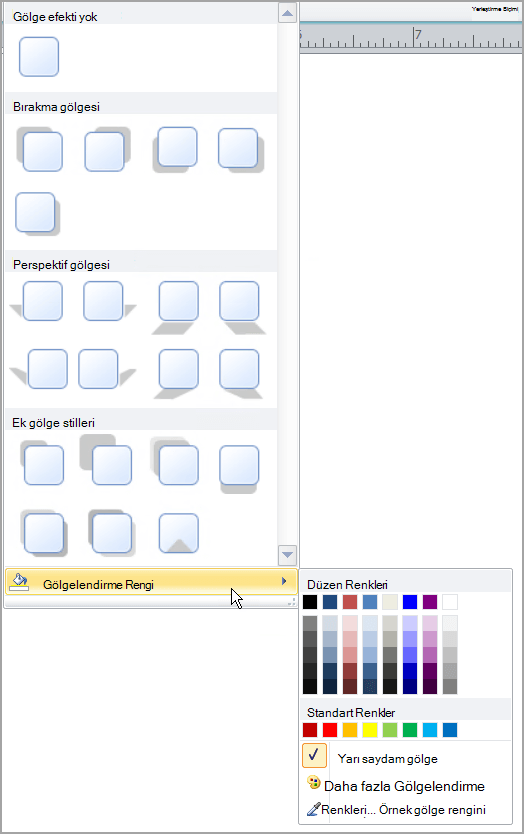Önemli: Ekim 2026 tarihinden itibaren artık Microsoft Publisher desteklenmeyecektir. Microsoft 365 abonelerinin artık erişimi olmayacaktır. Publisher’ın kaldırılmasına ilişkin daha fazla bilgi edinin.
Publisher'da resimlere, Otomatik Şekillere, WordArt'a veya metin kutularına gölge efekti ekleyebilirsiniz.
-
Değiştirmek istediğiniz resim, Otomatik Şekil, WordArt veya metin kutusu seçin.
-
Biçim sekmesinde, Gölge > Metin Efektleri veya Şekil Efektleri'ne tıklayın.
-
Aşağıdakilerden birini yapın:
Gölge ekleme veya kaldırma
-
Gölge eklemek için istediğiniz gölge stiline tıklayın.
-
Gölgeyi kaldırmak için Gölge Yok'a tıklayın.
Gölgenin yönünü değiştirme
-
Gölgenin yönünü değiştirmek için, istediğiniz yöne giden bir gölgeye tıklayın.
Gölgenin nesneden uzaklığı değiştirme
-
Gölge Seçenekleri'ne tıklayın ve şekil biçimlendir iletişim kutusunda, istediğiniz efekti elde etmek için Mesafe kaydırıcısını hareket ettirin.
Gölgenin rengini değiştirme
Gölge Seçenekleri'ne tıklayın ve Şekil Biçimlendir iletişim kutusunda Renk'in yanındaki oka tıklayın.
-
Renk düzeninde bir renge geçmek için, ilk satırda görüntülenen sekiz renkten birine tıklayın.
-
Renk düzeninde olmayan bir renge geçmek için istediğiniz renge tıklayın. Daha fazla renk görmek için Diğer Renkler'e tıklayın ve ardından Standart sekmesine veya Özel sekmesine tıklayın.
-
Gölge rengini, içinde görebileceğiniz şekilde değiştirmek için Saydamlık kaydırıcısını hareket ettirerek istediğiniz efekti elde edin.
-
-
Değiştirmek istediğiniz resim, Otomatik Şekil, WordArt veya metin kutusu seçin.
-
Biçim sekmesinde Gölge Efektleri'ne tıklayın.
-
Aşağıdakilerden birini yapın:
Gölge ekleme veya kaldırma
-
Gölge eklemek için istediğiniz gölge stiline tıklayın.
-
Gölgeyi kaldırmak için Gölge Efekti Yok'a tıklayın.
Gölgenin yönünü değiştirme
-
Gölgenin yönünü değiştirmek için, istediğiniz yöne giden bir gölgeye tıklayın.
Gölgenin nesneden uzaklığı değiştirme
-
Dört GölgeYi Sürükle düğmesinden herhangi birine tıklayın.
Gölgeyi Sürükle'ye her tıkladığınızda gölge nesneden 1 nokta uzağa taşınır.
Gölgenin rengini değiştirme
Gölge Rengi'ne tıklayın. Renk seçim kutusu görüntülenir.
-
Renk düzeninde bir renge geçmek için, ilk satırda görüntülenen sekiz renkten birine tıklayın.
-
Renk düzeninde olmayan bir renge geçmek için istediğiniz renge tıklayın. Daha fazla renk görmek için Diğer Gölge Renkleri'ne ve ardından Standart sekmesine veya Özel sekmesine tıklayın.
-
Gölge rengini, içinden görebileceğiniz şekilde değiştirmek için Yarı Saydam Gölge'ye tıklayın.
-
-
Değiştirmek istediğiniz resim, Otomatik Şekil, WordArt veya metin kutusu seçin.
-
Biçimlendirme araç çubuğunda,
Gölge ekleme veya kaldırma
-
Gölge eklemek için istediğiniz gölge stiline tıklayın.
-
Gölgeyi kaldırmak için Gölge Yok'a tıklayın.
Gölgenin yönünü değiştirme
-
Gölgenin yönünü değiştirmek için, istediğiniz yöne giden bir gölgeye tıklayın.
Gölgenin nesneden uzaklığı değiştirme
-
Gölge Ayarları'na tıklayın ve ardından dört Gölge Sürükle düğmesinden herhangi birine tıklayın. Gölgeyi Sürükle'ye her tıkladığınızda gölge nesneden 1 nokta uzağa taşınır.
Gölgenin rengini değiştirme
Gölge Ayarları'na tıklayın ve ardından Gölge Rengi
-
Renk düzeninde bir renge geçmek için, ilk satırda görüntülenen sekiz renkten birine tıklayın.
-
Renk düzeninde olmayan bir renge geçmek için istediğiniz renge tıklayın. Daha fazla renk görmek için Diğer Gölge Renkleri'ne ve ardından Standart sekmesine veya Özel sekmesine tıklayın.
-
Gölge rengini, içinden görebileceğiniz şekilde değiştirmek için Yarı Saydam Gölge'ye tıklayın.
-